Kaj pa, če internet izginil na Windows
Tehnologije / / December 19, 2019
1. Znova zaženite računalnik
Najlažji ukrep na svetu, je prvi, ki pride na misel. Univerzalna rešitev za vse težave z Windows 10.
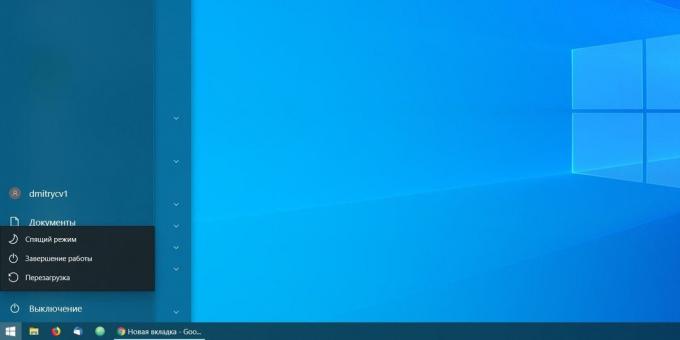
Odprite meni »Start« in pritisnite gumb za vklop, nato izberite "Ponovni zagon." Včasih to pomaga.
2. Preverite, dostop do spletne strani
Mogoče z računalnikom, usmerjevalnik in povezavo z omrežjem v New Delhiju v redu, vendar težave nastanejo le z enim neki vir? To bi morala.
Odprite spletna stran Dol za vsakogar ali pa samo jaz in vnesite naslov strani je, da ne more odpreti. Storitev bo vas obvestili, ali je težava pojavi samo vi ali drugi uporabniki so tudi težave z mesta.
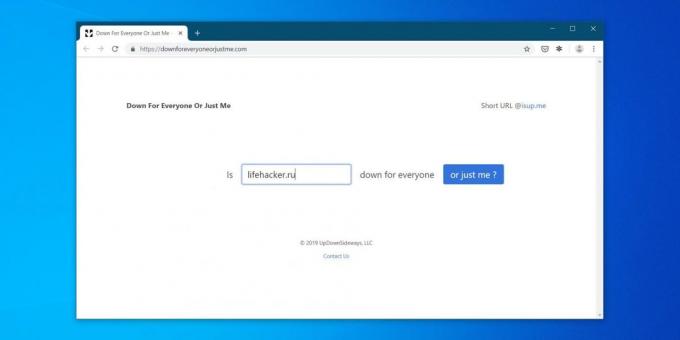
Več videti, kako stvari gredo z razpoložljivostjo priljubljenih spletnih mest, ki jih lahko uporabite storitev dol detektor. Izberite mesto, ki ne more iti in videti, ali gre za problem, ki imajo dostop do njega. In če je tako, v kakšnih državah.
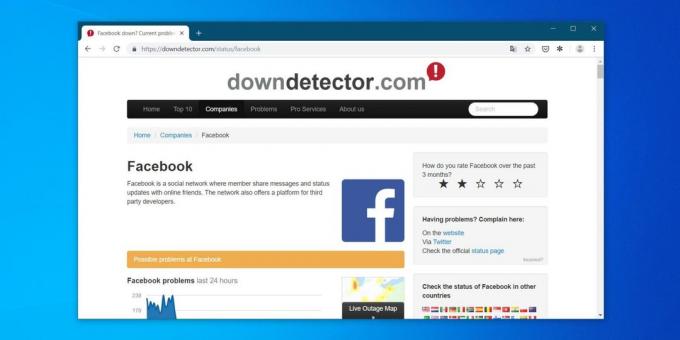
Če ste prepričani, da stran je na voljo za vse, ne - tako da boste morali počakati, dokler se je ponovno. S svojim interneta povezava ni povezan.
Ali pa lahko vsi uporabljajo to spletno stran, in ti ne? Preverite, ali je blokirana, ki jih vaš ISP ali Roskomnadzor. In če je tako, tukaj
navodila o tem primeru.Ko ni splošnih strani ne odpirajte - pojdite na naslednji korak.
3. Preverite, ali obstaja povezava z drugimi napravami
Morda je problem samo z enim računalnikom in drugimi napravami v domačem omrežju, to je v redu. Najlažji način, da bi ga našli - da vidim, ali je internetna povezava na vaš pametni telefon.
Pojdi na Wi-Fi nastavitve pametni in se prepričajte, da je povezan z usmerjevalnikom.
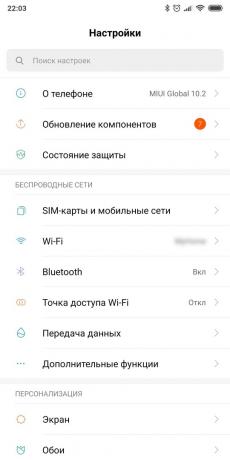
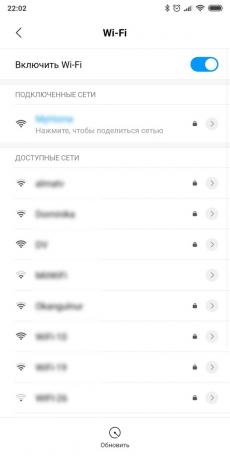
Nato odprite svoj pametni brskalnik in pojdite na katero koli spletno stran - na primer, naše.
Če je vaš pametni telefon normalno poveže z internetom in prikaže stran, problem je samo v vašem računalniku. Aktivirajte odpravljanje težav omrežje, preverite omrežno kartico in poskusite ponastaviti nastavitve Windows internetne povezave. Izvlecite in znova vse omrežne kable, nato ponovno preverite povezavo z usmerjevalnikom.
Če je vaš pametni telefon ni priključen na domače omrežje Wi-Fi, nato pa je nekaj težav z usmerjevalnikom, in ga je treba ponovno zagnal. Če to ne pomaga, ponastavite usmerjevalnik.
In ko sta računalnik in pametni telefon običajno povezana z omrežjem Wi-Fi, vendar ne more odpreti kaj v brskalnik - težave pri povezovanju usmerjevalnika z internetom. Preverite, ali je kabelski ponudnik v redu, ali pokličite tehnično podporo.
V nadaljevanju bomo razložili vsakega od teh korakov podrobneje.
4. Run odpravljanje težav
Torej, najprej zaženite vgrajeno orodje Windows "Odpravljanje težav omrežja." Ta korak vam ne zahteva nobene dodatne ukrepe, vendar je v nekaterih primerih bodo lahko odpravili težave z internetom.
Odprite »Nastavitve» Windows in pojdite na "omrežje in internet". Na dnu okna, ki se odpre, se pomaknite do "težav Rešitev omrežja." Kliknite na to.
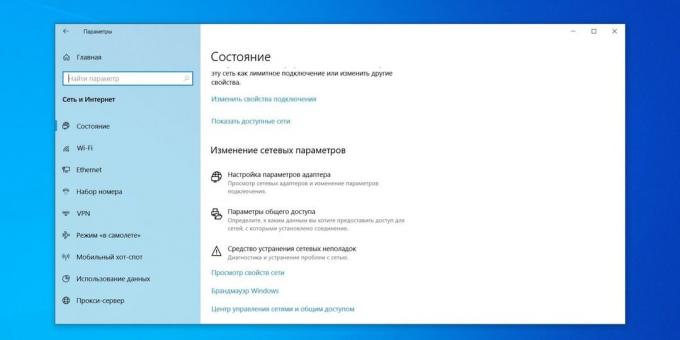
Sistem bo samodejno poiskal težave Cetyu in jih odpraviti, če lahko.
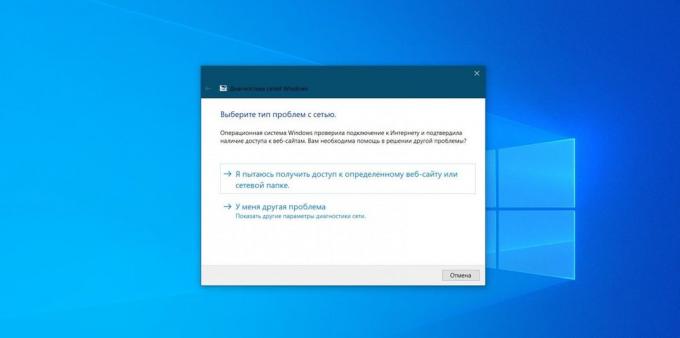
Preverite povezavo z internetom, je zdaj, in če ni obnovljena, pojdite na naslednji korak.
5. Reset Windows povezan z omrežjem
V operacijskem sistemu Windows 10, obstaja možnost, da se samodejno izbriše vse nastavitve omrežne kartice in povezav. Po ponovnem zagonu bodo nastavitve ponastavijo na privzete vrednosti. Pritisnite "začetek"Nato izberite" Nastavitve "→" Omrežje in internet »→« Status »→« Reset Network. "
Na strani z nastavitvami, ki se odpre, kliknite "Reset zdaj" in "Da" za potrditev.
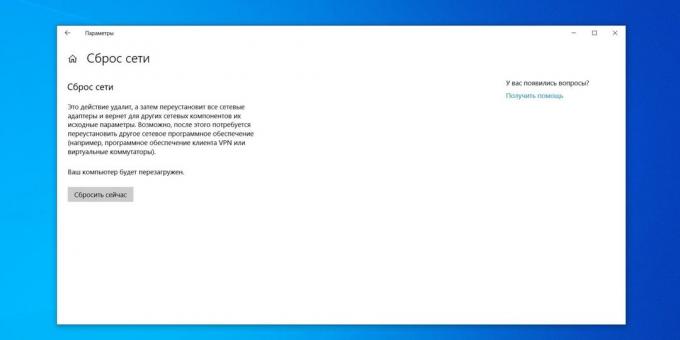
Počakajte, računalnika reboot, in videli, če je problem rešen.
6. Preverite omrežno kartico
Če je usmerjevalnik deluje normalno, vendar računalnik še vedno ne more povezati z njo, je morda problem v omrežno kartico računalnika.
Pritisnite kombinacijo tipk "Win + R", da pokličete meni "Run». Vnesite odpre ukazno vrstico devmgmt.msc in pritisnite tipko Enter.

"Device Manager". V njej razširite vejo "omrežne kartice" in boste videli, da je naprava, ki ustreza vašim sistemom prek omrežja Wi-Fi, LAN in Bluetooth-povezavo. Preverite za vse rumene klicajev zraven pred nekatere od njih.
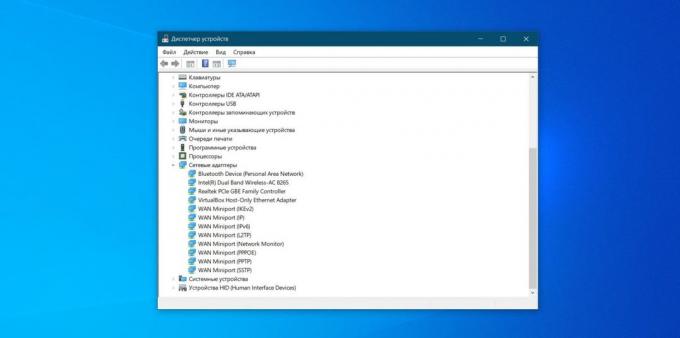
Če rumene oznake niso sredstva železo deluje normalno. Če je ikona, kliknite okvari adapter, desno kliknite in izberite "Onemogoči napravo."
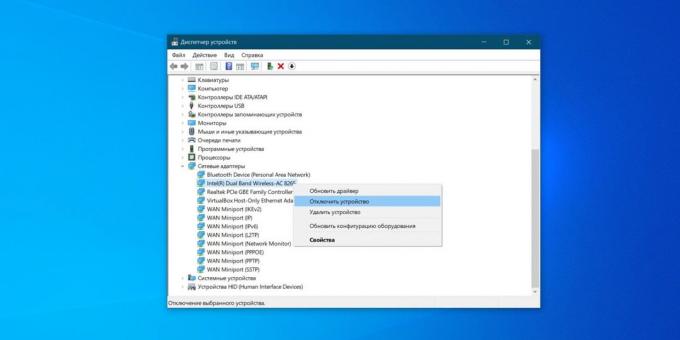
Počakajte nekaj minut, nato pa spet desno tipko miške kliknite adapter in izberite "Omogoči napravo".
Omogoči ali onemogoči mrežno kartico - najenostavnejša stvar, ki jo lahko naredimo, ampak včasih pomaga. Če rumena ikona ne izgine, je težava morda v svojih voznikov.
Običajno Windows 10 nagrajuje dobre NIC in že vključuje gonilnike za njih v njihovo distribucijo. Ampak včasih (če imate nekaj zelo eksotične napravo), se sistem ne more določiti omrežno kartico ni povezan z internetom.
V tem primeru lahko uporabite drug računalnik in prenos, na primer, DriverPack RešitevAli najti gonilnik za spletno stran omrežnega proizvajalca kartice. Nato se premaknite na zunanji medij v napravi in ga namestiti ročno.
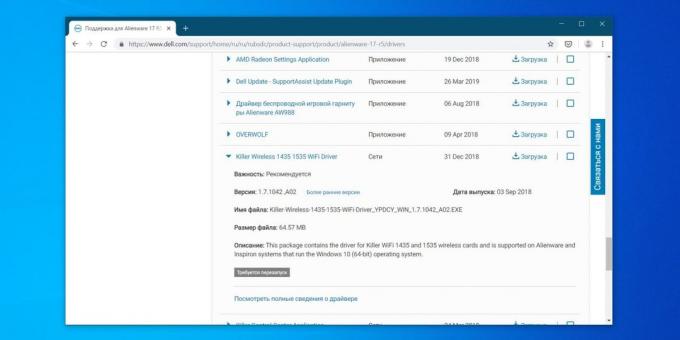
Če ne preklapljanje adapter, ne reboot, ni namestitev gonilnikov ni storil pomoč - problem je sam mrežno kartico. Bomo morali nositi računalnik na servis.
7. Preverite povezavo z usmerjevalnikom
Zdaj, preverite, ali je vaš računalnik povezan z usmerjevalnikom - če ga ne uporabljate, preskočite ta korak.
Ponavadi, usmerjevalnik je IP-naslov 192.168.1.1 ali 192.168.0.1 v vašem lokalnem omrežju. Vendar je lahko drugačna. Da ga najdejo, pogled na nalepki na spodnji strani enote ali drugo uporabo načinov.
Vnesite naslov v vrstico brskalnika. In če je povezan z usmerjevalnikom in bodo morali vnesti geslo, potem je povezava.
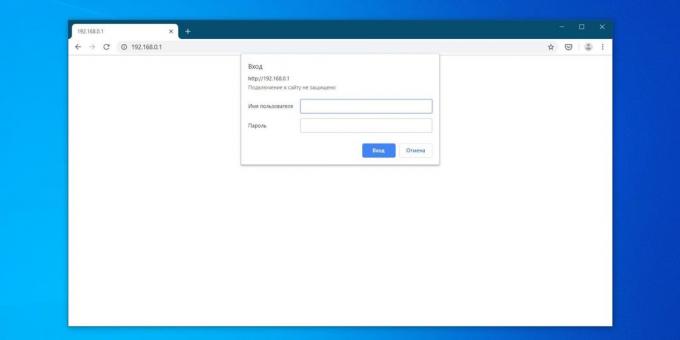
Na voljo je tudi hiter način, da preverite vaš usmerjevalnik za tiste, ki ne bojijo uporabe ukazno vrstico. Vnesite v "Start" menija pismu cmd in odprite "Command Prompt".

Nato ga vnesite v ukazu ipconfig. Našli informacije, ki se prikaže linijo "privzeti prehod." Ko je prikazan poleg njenega IP-naslov, s povezavo z usmerjevalnikom je vse v redu.
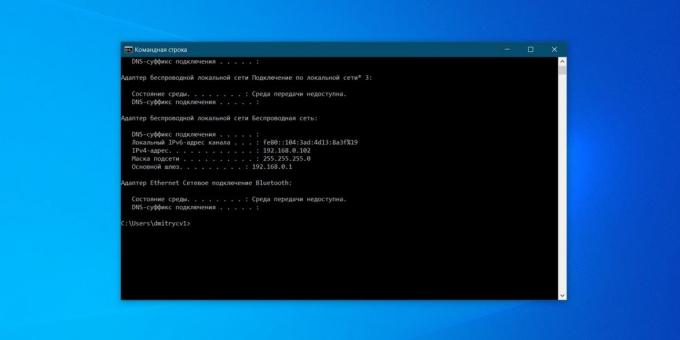
Če namesto tega je viden napis "Query ponastavijo timeout" - računalnik ni povezan z usmerjevalnikom. Torej, moramo ukvarjati z usmerjevalnikom - za novega, ponastaviti ali ponovno kable.
8. Preverite vse žice
Vzemite si čas, da se pod mizo in preverite vse kable, priključene na vaš usmerjevalnik. Ena za drugo, jih nežno potegnite iz pristanišča, in nato znova.

Preverite LAN-kabel, ki povezuje računalnik z usmerjevalnikom (če ne uporabljate Wi-Fi). Prepričajte se, da je ne peretorsya ne bodo prepognjeni ali natrgani. Če je kabel pokvarjen - kupiti novega.
Druga možnost: poskusite priključite kabel v drugi LAN-vrata na usmerjevalniku. Tudi na najcenejši naprav, vsaj dva. Problem rešen - tako nepravilno vrata na usmerjevalniku. Povlecite usmerjevalnik s storitvijo.
9. Preklopite na žično povezavo

Recimo, da so sedel na laptop, ki je povezan z omrežjem Wi-Fi omrežja, in ste izgubili povezavo. Poskusi, da bi dobili LAN-kabel in priključite prenosni računalnik z usmerjevalnikom neposredno po njej. Če je internet pojavil - to je problem v povezavi Wi-Fi. Za izboljšanje kakovosti signala, poglej naše vodstvo.
10. Reboot usmerjevalnik
Žice so v redu, pravi voznik ste v sistem, omrežna kartica deluje in internet je še vedno tam? Čas je, da ponovno zagnati usmerjevalnik.
Lažje samo to: izvlecite vtič stružnica, počakajte minuto in napajalni nazaj. Sedaj preverite omrežno povezavo.
Ponovni zagon usmerjevalnika rešuje večino težav s povezavo. Poceni in veselo.
11. Obrnite se na tehnično ponudnika podpore
Tako je usmerjevalnik ponovno zagnal, računalnik, povezan z njo preko Ethernet ali Wi-Fi, ampak internetna povezava je še vedno tam. Čas je, da ponudnik poziv tech podporo.
Stik z njimi in nas obvestite o težav z omrežjem. Če bo ponudnik vas obvestim, da tehnične težave, ne samo vam, ampak tudi za celotno regijo - boste morali počakati do fiksne stvari.
Edina težava, ki jo ima? Sledite navodilom podporno osebje tehnično. Če se to ne dela, ga prosite, da pošljete repairmen. Morda imate doma internet kabel zlomil - naj Popraviti.
In preverite, ali ste ga plačali za internet ta mesec.
12. Ponastavi nastavitve usmerjevalnika
Reset usmerjevalnika nastavitve - tvegano potezo, če ne veste, kako vzpostaviti internetno povezavo do vašega ponudnika internetnih storitev. Če niso prepričani v svoje sposobnosti, je bolje, da tega ne stori.
Vnaprej, da bi dobili dostop do naprave internet in pogled na ponudnika za upravljanje spletne strani, kako konfigurirate usmerjevalnik. Morda boste morali zapomniti, uporabniško ime in geslo, ki ste ga vaš ponudnik internetnih storitev.
Zdaj ponastaviti nastavitve usmerjevalnika. To je mogoče doseči na dva načina.
Prvi način - da bi ugotovili, IP-naslov usmerjevalnika, kot je opisano zgoraj. Vnesite jo v brskalnik in vnesite uporabniško ime in geslo. Oglejte si jih oglejte priročnik za vaš usmerjevalnik, ali na etiketi, ki se nahaja na dnu tega.
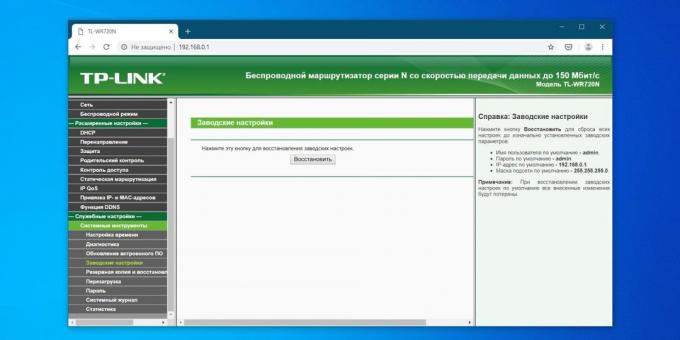
Odprite nastavitve usmerjevalnika. Ugotovili, da je postavka "Tovarniške nastavitve» Ponastavi na privzeto, ali nekaj podobnega, da je (v različnih vzorcih na različne načine). Kliknite jo in čakati - nastavitve usmerjevalnika bo spremenjeno.
Drugi način lahko uporabite, če ne želite, da se v nastavitve usmerjevalnika. V večini naprav, je poseben gumb za ponastavitev. Praviloma se spusti v ohišje, tako da bo lahko kliknete samo nekaj subtilno, kot iglo ali zobotrebcem. Kliknite na gumb in ga držite približno 15 sekund. Končano.
Zdaj boste morali ponovno nastaviti usmerjevalnik. Kako to storiti sami, je opisano v naši vodstvo. Samo se prepričajte, prvič, da je ISP kabel priključen na WAN-port.
glej tudi🖥🧐
- 5 preprostih korakov, ki jih lahko sprejme, da se zaščitite spletu
- 4 načini za izračun goljuf interneta prek države
- Zakaj imate počasno Wi-Fi in kako ga pospešiti



